Fedora 25 trae algunas excelentes características nuevas, está más pulido que nunca y tiene ajustes importantes para un mejor rendimiento y velocidad. Si todavía está ejecutando Fedora 24, es hora de actualizar a Fedora 25 porque el final de la vida útil (EOL) de Fedora 24 es el verano de 2017. Por alguna razón, si todavía está en Fedora 24, es hora de actualizar como Fedora 23 ya llegó a EOL el 20 de diciembre de 2016, lo que significa que su PC ya no recibirá seguridad y otras actualizaciones del sistema operativo.
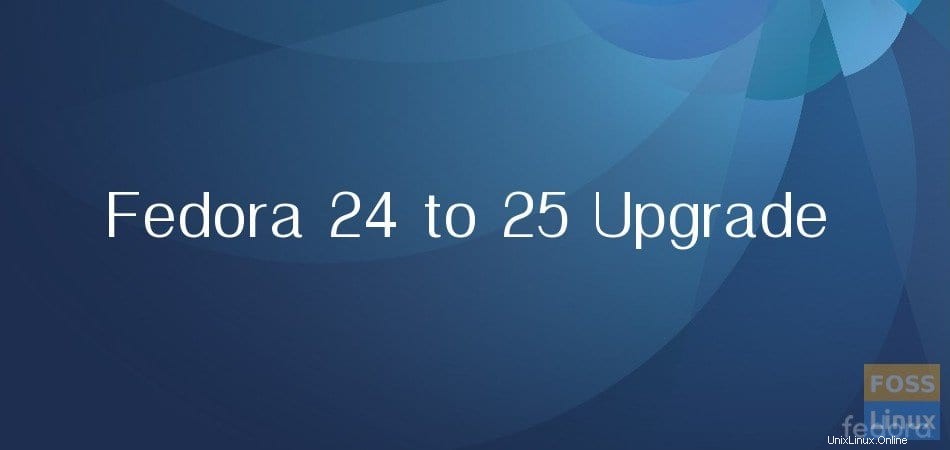
Actualización de Fedora 24 Workstation a 25
Método I:Uso de la actualización de software (forma GUI)
Si ha iniciado sesión en Fedora 24 con conexión a Internet, debería ver una notificación en el panel que indica que la actualización está disponible. Desde allí, deberá hacer clic en la notificación para iniciar la aplicación de software GNOME. Es posible que la notificación aparezca y desaparezca inmediatamente. Si ese es el caso, haga clic en 'Actividades'> 'Software'. Luego haga clic en la pestaña 'Actualizaciones' en el software GNOME y debería ver el mensaje de actualización de Fedora 25.
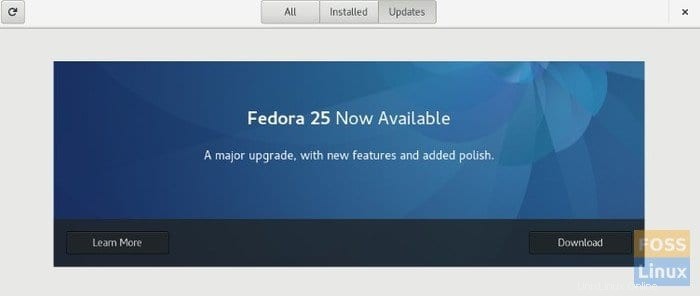
Desde allí, puede presionar "Descargar" y seguir el proceso en pantalla para actualizar a Fedora 25.
MÉTODO II:Uso de la actualización DNF (forma de línea de comandos)
PASO 1:Inicie la aplicación 'Terminal' e inicie sesión como root usando el comando 'su':
su
Debe ingresar la contraseña de root para continuar.
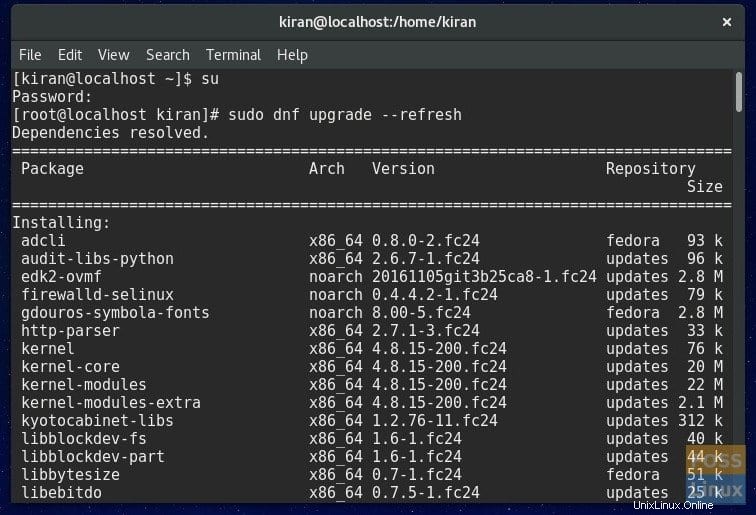
PASO 2:El siguiente paso es asegurarse de que su Fedora 24 tenga todas las actualizaciones instaladas.
sudo dnf upgrade --refresh
PASO 3:Si muestra actualizaciones disponibles, ingrese 'y' y continúe con la instalación. Debe '¡Completar!' después de instalar las actualizaciones.
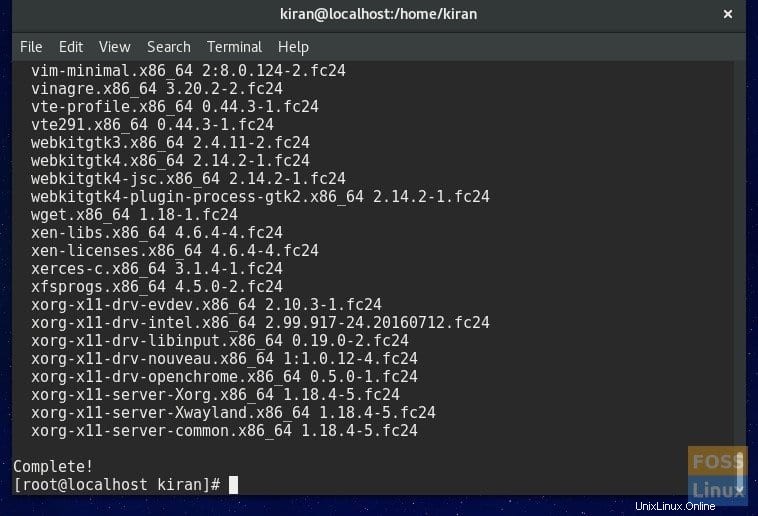
PASO 4:Instale el complemento DNF.
sudo dnf install dnf-plugin-system-upgrade
Este comando comenzará a descargar todas las actualizaciones para su máquina localmente para prepararse para la actualización. Si tiene un error debido a paquetes sin actualizaciones, dependencias rotas o paquetes retirados, agregue –-allowerasing bandera al escribir el comando anterior. Esto permitirá que el complemento DNF elimine paquetes que pueden estar bloqueando la actualización de su sistema. Debe ingresar 'y' cuando se le solicite.
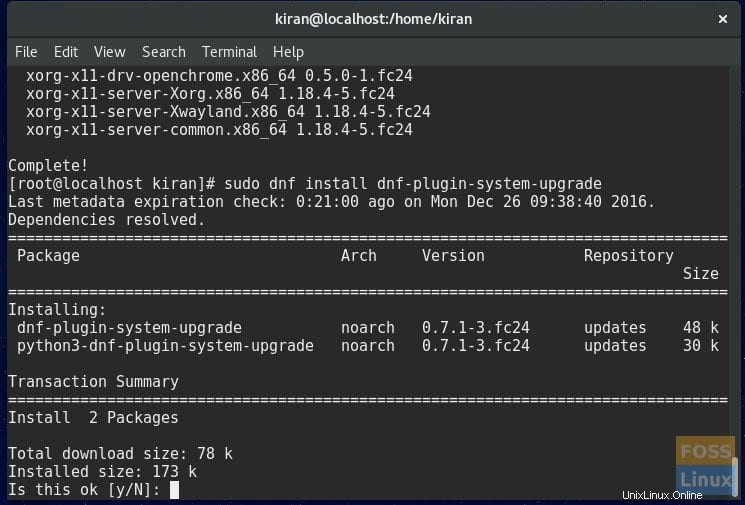
PASO 5:Su PC debería estar ahora actualizada con Fedora 24 y también tiene instalada la herramienta DNF para ayudar con el proceso de actualización de Fedora 25. Introduce el siguiente comando en un terminal:
sudo dnf system-upgrade download --releasever=25

Ingrese 'y' cuando se le solicite iniciar la descarga de Fedora 25. El tamaño de la descarga es más de 1 GB. Debería tomar algún tiempo dependiendo de la velocidad de Internet.
PASO 6:Una vez completada la descarga, ingrese el siguiente comando para reiniciar y actualizar.
dnf system-upgrade reboot

PASO 7:Su sistema se reiniciará con el kernel actual instalado para Fedora 24. Luego, después de la pantalla de selección del kernel, su PC comienza el proceso de actualización. No necesitas hacer nada.
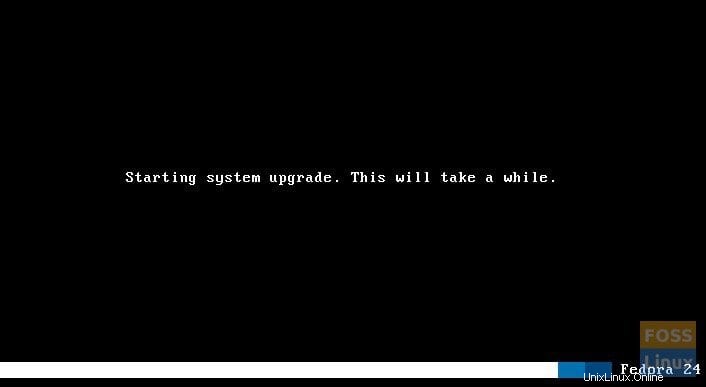
PASO 7:Finalmente, su PC se iniciará en Fedora 25. ¡Bienvenido a Fedora 25!
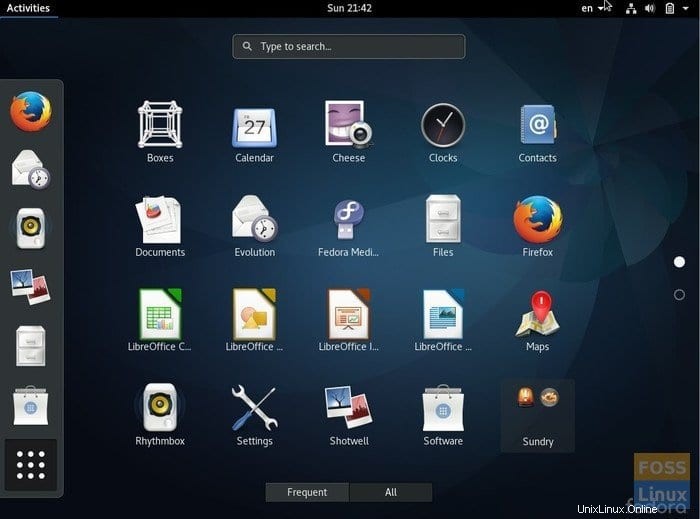
¿Cómo te fue con tu actualización? Háganos saber en los comentarios a continuación.